 UNIVERSIDADE
FEDERAL DO RIO GRANDE DO SUL
UNIVERSIDADE
FEDERAL DO RIO GRANDE DO SUL
CENTRO INTERDISCIPLINAR DE NOVAS TECNOLOGIAS NA EDUCAÇÃO
TUTORIAL
VIDEO WAVE 7
GRAVANDO UMA NARRAÇÃO
Se
você possui um microfone conectado ou embutido ao seu computador, você
pode gravar uma narração em áudio para adicionar a sua
produção.
Nota:
você não pode salvar narrações como um arquivo de
áudio ou move-la para outra trilha. Se você deletar qualquer narração
que você tenha gravado, ela não será restaurada.
Conectando
um microfone ao seu computador
Antes
de você começar a gravar uma narração, plugue o microfone
na conexão de microfone de seu computador (normalmente, ela está
localizada atrás do computador). Para maiores informações,
veja as instruções do fabricante.
Gravando
uma narração
Você
pode adicionar uma narração a toda produção ou a
fotos, clipes de vídeo ou paineis de cor individuais.
- No Production
Editor, clique no ícone Record Narration.
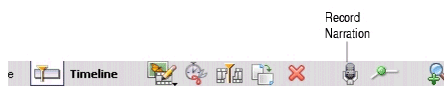
Se ainda não estiver aparecendo, o modo de visualização
Timeline aparece, com o Playback head posicionado no início da produção
ou do item que você tenha selecionado.
O modo de vizualização Narration aparece onde o Media selector
estava.
- Da lista-menu
do Device, selecione o dispositivo de entrada do áudio
que a fonte de áudio está plugada (normalmente, será
o nome da placa de som instalada no seu computador, na qual você plugou
seu microfone).
- Da lista-menu
Input, selecione a tomada na entrada do dispositivo de áudio
na qual a fonte de áudio está plugada (normalmente, será
o nome do microfone que você plugou na placa de som).
- Antes de começar
a gravar, você deve testar o nível do volume.
Comece a falar
no microfone.
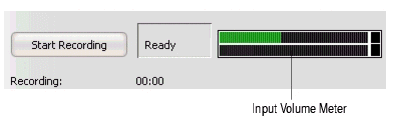
- Enquanto você
está falando, ajuste o nível do volume. Se a parte mais alta
da luz LED alcançar o vermelho, significa que a saída de volume
está muito alta.
Você pode ajustar o volume das seguintes formas:
 Arraste o indicador para
esquerda ou para direita.
Arraste o indicador para
esquerda ou para direita.
 Arraste os botões Plus (+) ou Menus (-) para
aumentar ou diminuir o volume.
Arraste os botões Plus (+) ou Menus (-) para
aumentar ou diminuir o volume.
 Digite um número na caixa do volume.
Digite um número na caixa do volume.
- Quando você
estiver satisfeito com o nível do volume, o microfone está configurado
para gravação.
- No modo de visualização
Timeline, use um desses métodos para sinalizar ao vídeo um ou
dois segundos antes do quadro que você quer começar a gravar
a narração:
 No modo de visualização
Timeline, arraste o playback head para esquerda ou direita para ir pra frente
ou para trás na produção.
No modo de visualização
Timeline, arraste o playback head para esquerda ou direita para ir pra frente
ou para trás na produção.
 Na janela Production Preview, use os controles para
sinalizar a produção.
Na janela Production Preview, use os controles para
sinalizar a produção.
- Quando você
estiver satisfeito com as configurações, clique Start
Recording.
Uma contagem regressiva irá iniciar.
- Quando a contagem
regressiva acabar, uma mensagem de gravação aparecerá.
- Fale no microfone.
- Quando você
terminar, clique Stop Recording.
A narração se completará e será adicionada à
trilha Narration de sua produção.
Nota: você
pode gravar apenas uma trilha de narração de cada vez. Para regravar,
você deve deletar a gravação que você havia feito
antes. Para maiores informações, veja Removendo um item da produção.
 MENU
MENU
![]() UNIVERSIDADE
FEDERAL DO RIO GRANDE DO SUL
UNIVERSIDADE
FEDERAL DO RIO GRANDE DO SUL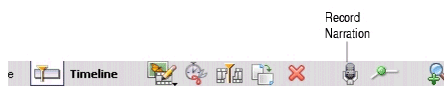
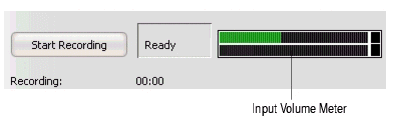
Arraste o indicador para esquerda ou para direita.
Arraste os botões Plus (+) ou Menus (-) para aumentar ou diminuir o volume.
Digite um número na caixa do volume.
No modo de visualização Timeline, arraste o playback head para esquerda ou direita para ir pra frente ou para trás na produção.
Na janela Production Preview, use os controles para sinalizar a produção.